把红豆赠 我不如写我一首歌
落款你的名字
工整又好看
–《若把你》
我总是觉得vmware里面vscode的分辨率奇奇怪怪的,没有windows原生用的爽。所以我费劲心思也要弄出来vscode远程调试。闲话少说,直接开始。
类似的博客很多,我把我参考的几个链接贴在这里,你们可以看一看。
https://blog.csdn.net/qq_40750972/article/details/123450772
https://blog.csdn.net/qq_34014247/article/details/120917786
https://blog.csdn.net/qq_57903239/article/details/127499784
1、基础设置
基础设置部分都是大同小异,我不想赘述,容易出问题的是后面的网关配置。如果你按照这些文章没有配置好,请回来看我的,下面写的有怎么配网关。
vscode登录配置:
https://blog.csdn.net/qq_57903239/article/details/127499784
SSH免密登录:(普通的教程需要输入密码,而且登录的时候需要一次,打开文件夹工作区的时候还需要一次,十分的麻烦。所以强烈建议按照这个配置一下。)
https://blog.csdn.net/m0_59038488/article/details/122099093
2、核心问题:网关的配置
配置的核心一句话讲明白就是:令主机和虚拟机的ip处于同一网关下,例如:
--------192.168.239.2(网关)
|----192.168.239.1(主机)
|----192.168.239.3(虚拟机)
只有ip按照如上的配置形式,才能互相ping通。
打开主机的终端,查看ipconfig,看到这个vmnet8
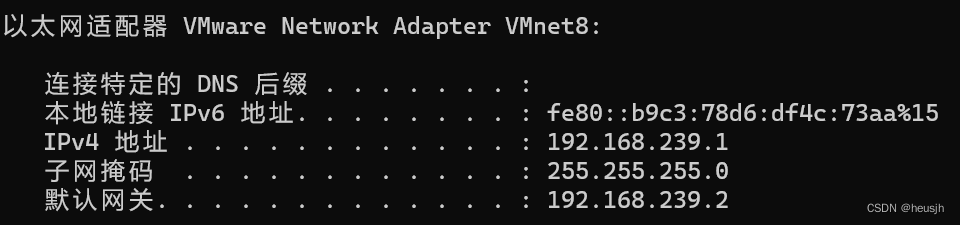
打开查看网络连接:
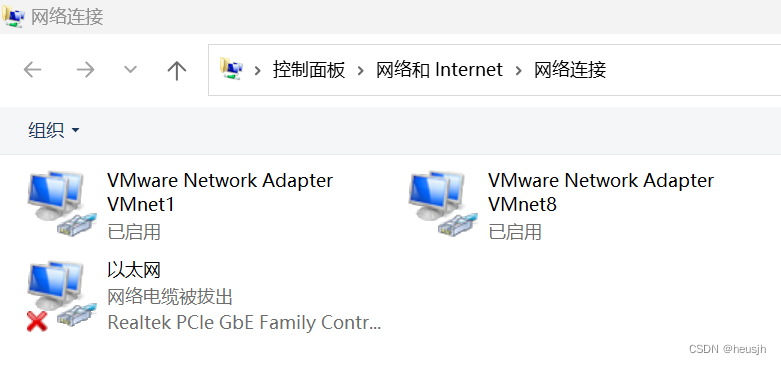
发现,vmware是具有两个网卡的。其中网卡vmnet8是和主机连接的网卡,我们配置的核心就是这个vmnet8的网卡。双击之,点击属性,双击Internet 协议版本IPv4:
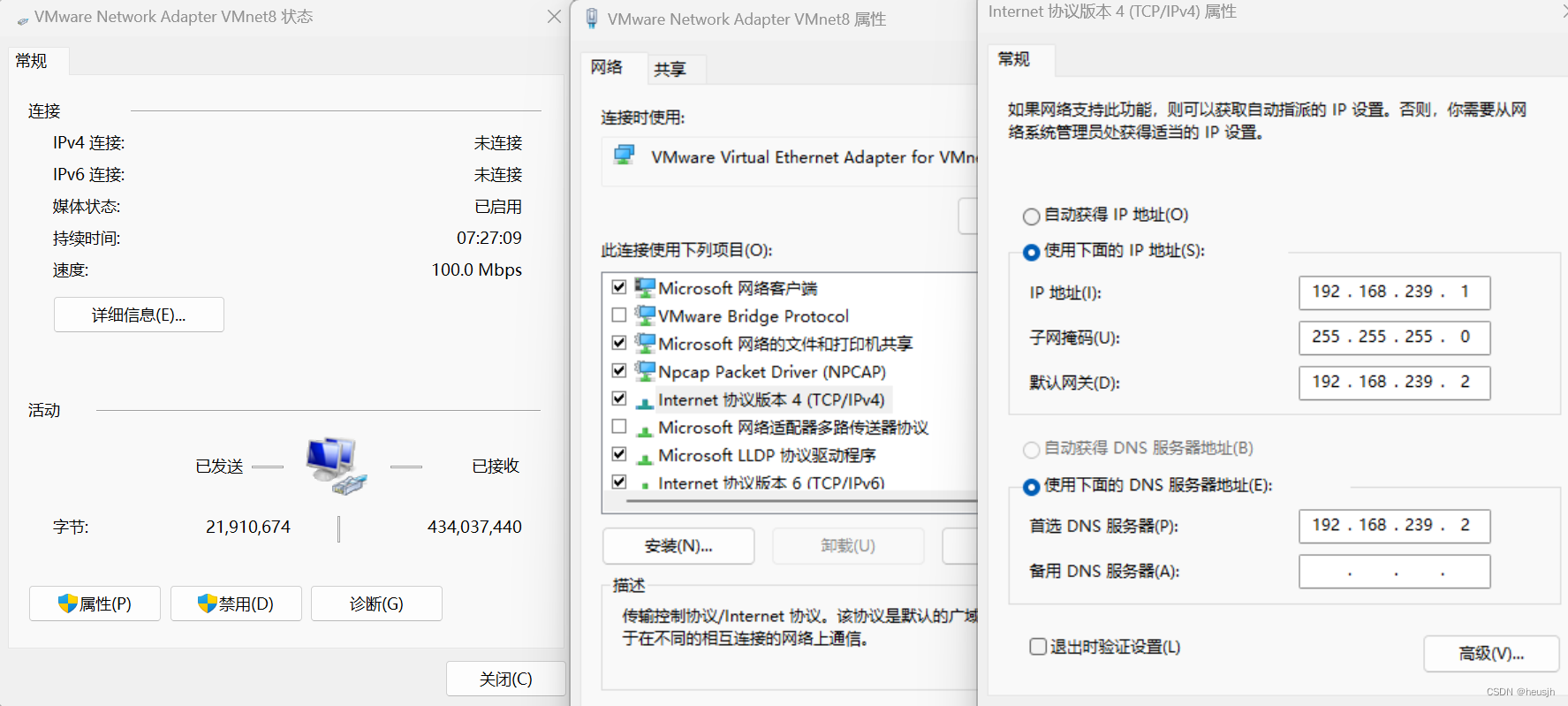
点击“使用下面的ip地址”:
第一个ip地址就是你手动分配的你的主机的ip地址,这样就是永远固定的。
第二个子网掩码就255.255.255.0,即使你前面的和我不一样,这个直接填就行,
第三个很重要,网关填一个和你第一个ip地址不一样的但是处于同一网段的,例如你ip地址是192.168.239.1,你就填192.168.239.2,记住这个数字。
然后下面DNS服务器也是手动指定,首选的DNS服务器指定成你上面填的默认网关。
网卡这边就配置完成了,然后是打开vmware,菜单栏中“编辑”—>虚拟网络编辑器:
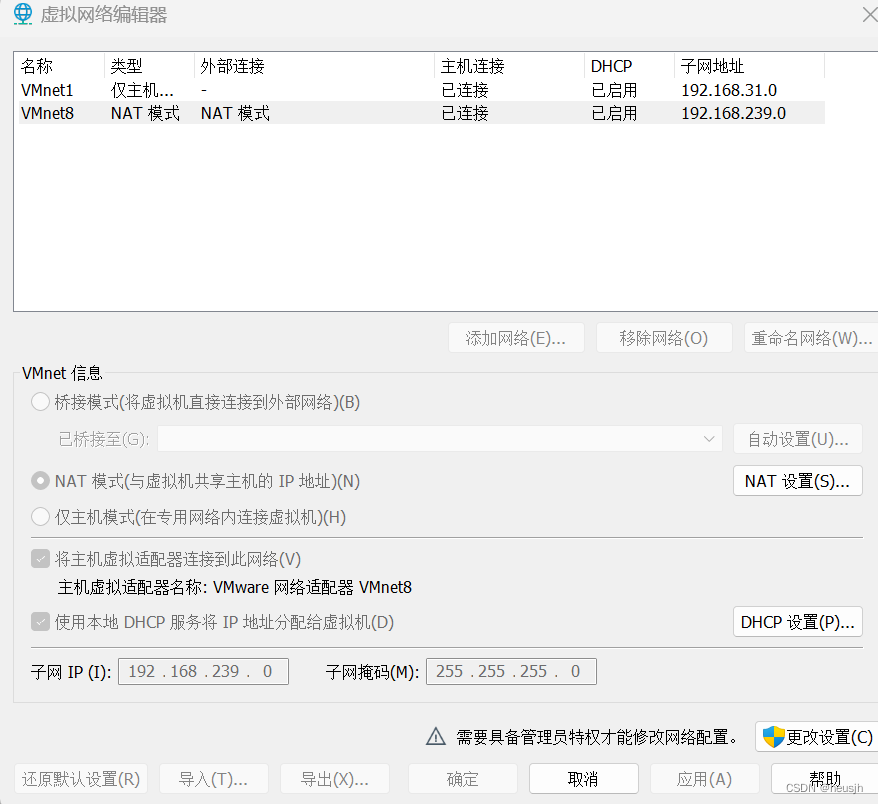
点击右下角更改设置,这样这个窗口会重启获得管理员权限,变成这样:
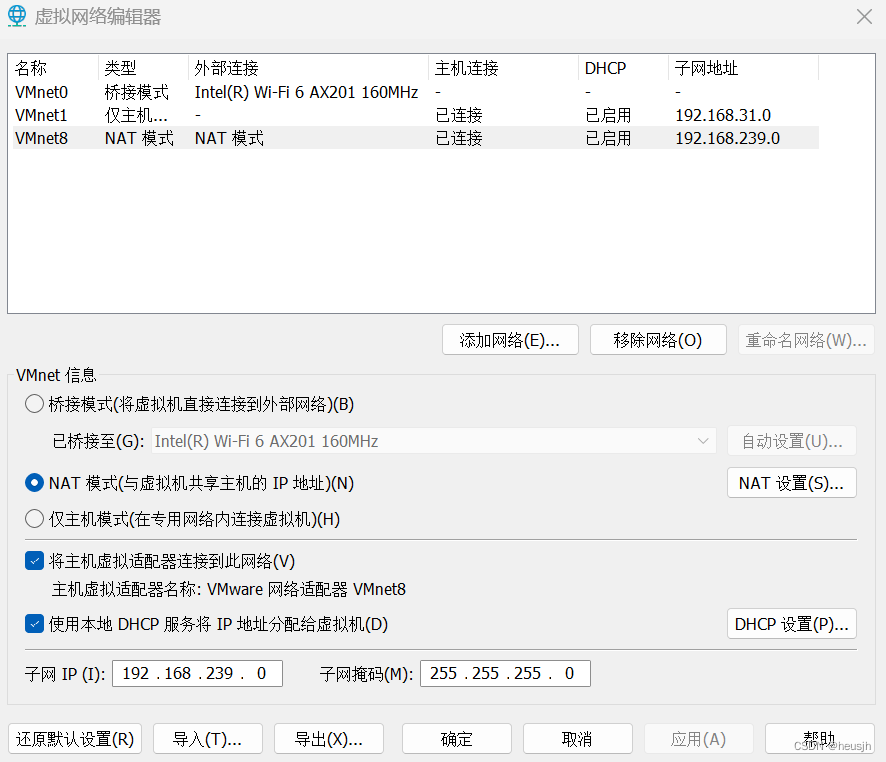
点一下VMnet8那一条,然后点NAT设置,别直接点NAT设置啊,那就设置成VMnet0了。
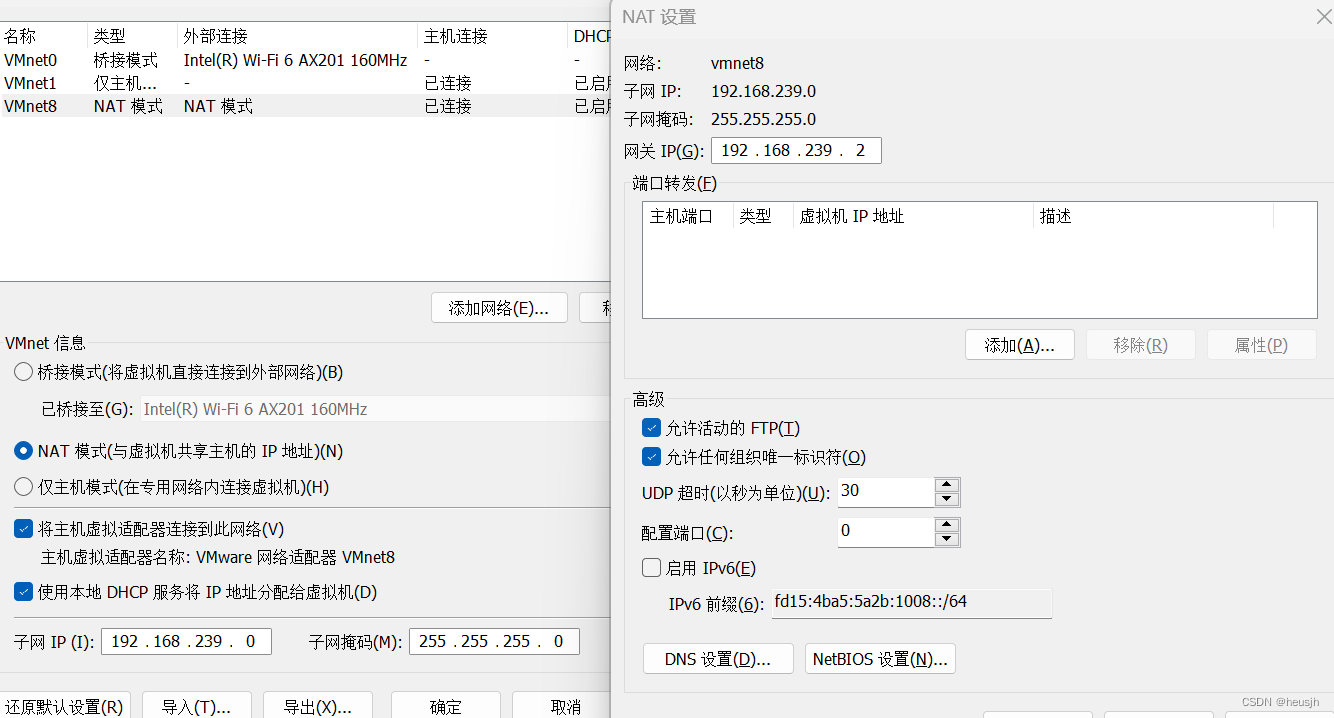
把网关改成你前面编辑网卡时候填的网关。下面的子网ip你核对一下前三位是不是和网关一样的。然后这样就可以了。
有一点值得奇观的是,整个步骤其实并没有指定ubuntu端的静态ip,但是据我实践发现从来没有出现过虚拟机ip变换的情况。
这个时候你主机和虚拟机互ping一下,是不是都ping的通,如果不能,重启VMNet8网卡,这个很坑,有的时候你明明能用配置都是对的,某次开机之后突然就不行了,重启就行了,重启就是先禁用再开启,这个很多文章没有说到,至少我是配置都对,连不上,当时卡了好久,重启一下网卡就可以了。而且这个最坑的就是,你可能说,那我重启电脑不也行?据我实践,当你配置都对但是连不上的时候,重启电脑有可能还是不行的,但是禁用再启用网卡一定就好了。不是很清楚为什么。
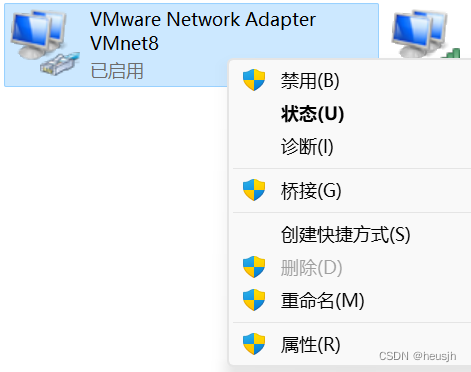
若把你比做歌
歌写的我缠绵悱恻
恒顺众生 牵动我魂
绝弦的美
–《若把你》